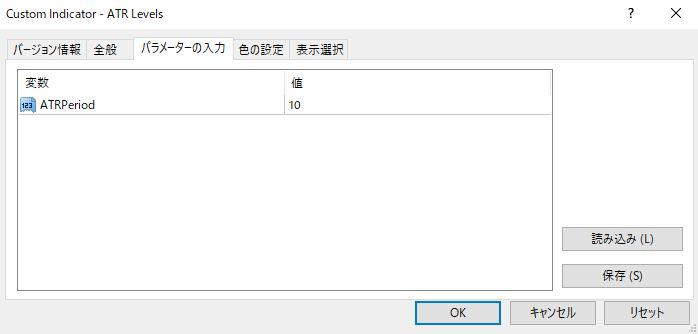高値・安値とATRをもとにサポートラインとレジスタンスラインを2本ずつ表示するMT4インジケーター『ATR Levels』
更新日時:
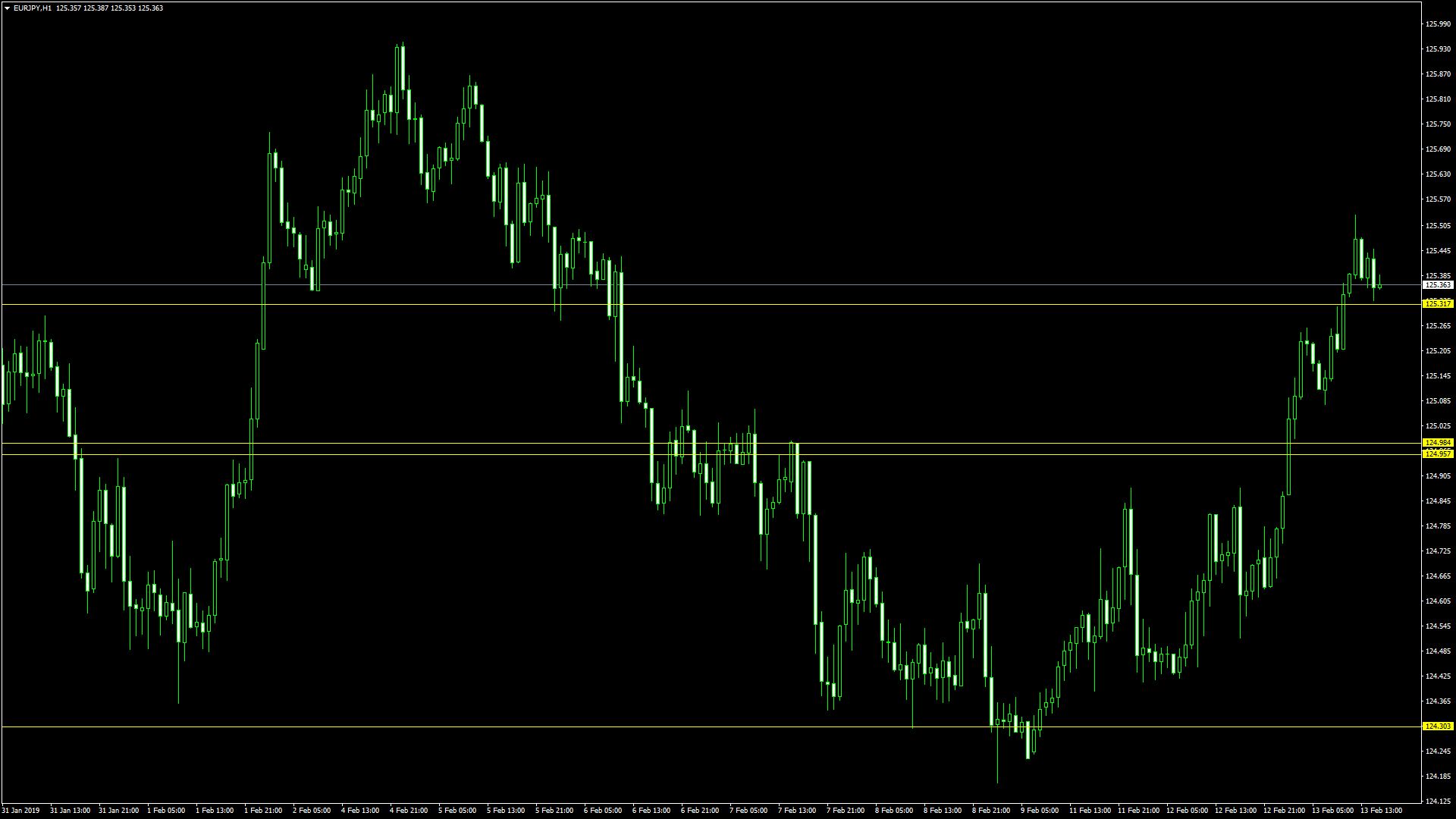
当日の価格がどの程度動くのかを考える場合、前日の高値や安値、ボラティリティを考慮する必要があります。
「ATR_Levels」は、前日と当日の高値・安値、ATRをもとにサポートラインとレジスタンスラインをチャート上に表示するインジケーターで、以下のような方に向いています。
デイトレードやスキャルピングなどの短期取引を行っている方
レートが反転する可能性のある水準を分析したい方
この記事ではそういった方のために、「ATR_Levels」について解説します。
ATR_Levelsの概要
「ATR Levels」は、前日と当日の高値・安値とATRをもとに、チャート上にサポートラインとレジスタンスラインを2本ずつ表示するMT4用のインジケーターで、このインジケーターを導入すると、画像のように黄色の水平線でサポートラインとレジスタンスラインが2本ずつ表示されます。
文字が見にくいかもしれませんが、ATR(t)supとATR(y)supがサポートラインで、ATR(t)resとATR(y)resがレジスタンスラインを表しています。
パッと見た限りでは、中々機能するインジケーターで、実際に画像でもATR(t)resとATR(y)supがそれぞれレジスタンスライン/サポートラインとして機能しているのが分かるかと思います。
ATR_Levelsを表示する方法
まずはインジケーターを入手しましょう。下記リンクからダウンロードして下さい。
ATR_Levelsのダウンロード先は以下となります。
※幣サイトではなく別サイトへのリンクが開きます。
MT4のインジケーター追加(インストール)の手順を説明ページを作ってみました。追加(インストール)手順が分からないという方はご参考下さい。
ATR_Levelsのパラメーター解説
インジケーター挿入時または表示済みのインジケーターを右クリックで表示されるウィンドウの「パラメーターの入力」から設定できます。
| 入力項目 | 入力内容 |
ATRPeriod |
ATRの期間 初期値:10 ATRの算出期間を設定します。 |
長期的なボラティリティを反映させたい場合は、「ATRPeriod」を大きな値に設定し、短期的なボラティリティを反映させたい場合は、小さな値に設定する必要があります。
まとめ
「ATR_Levels」について解説してきましたが、ポイントをまとめると以下のようになります。
前日と当日の高値と安値、ATRに基づいてサポートラインとレジスタンスラインを表示する。
ATR(t)supとATR(y)supはサポートライン。
ATR(t)resとATR(y)resはレジスタンスライン。
「ATR_Levels」は、高値や安値だけではなく、ボラティリティも考慮してサポートラインやレジスタンスラインの分析を行いたい方に向いているインジケーターです。
前日と当日の価格に基づいており、日足チャート以上の時間足で使用するのは難しいため、日足より短い時間足のチャートで使用する必要があります。
個人的な感想としては、高値・安値ラインやピボットラインよりは機能しないと思いますが、相場のボラティリティによってはこのインジケーターのほうが有効な状況もあるように思えます。
少しチャートが見づらくなるのが欠点ですが、損切・利確の目安などに使えるインジケーターですので、気になった方は試してみてはいかがでしょうか。